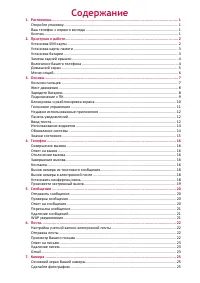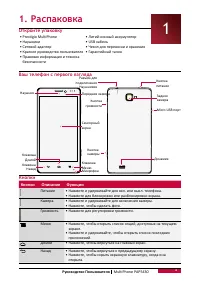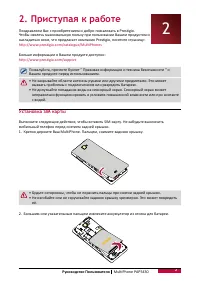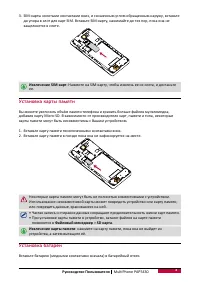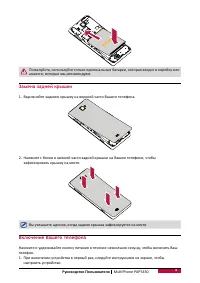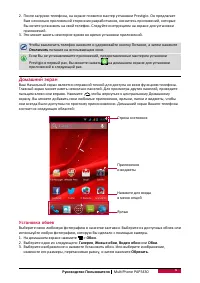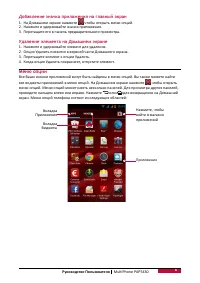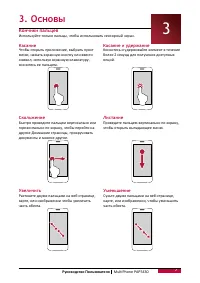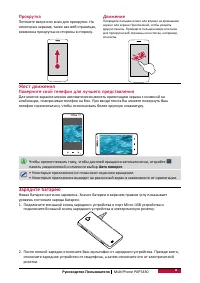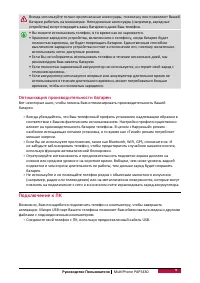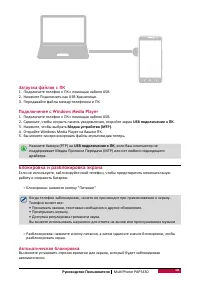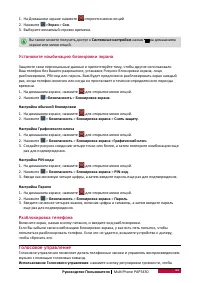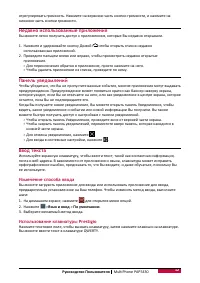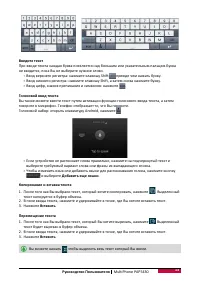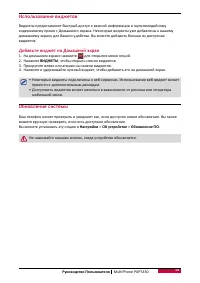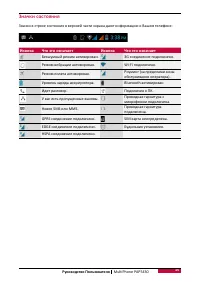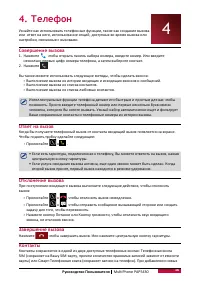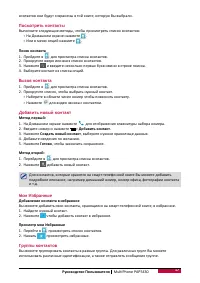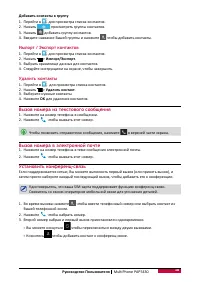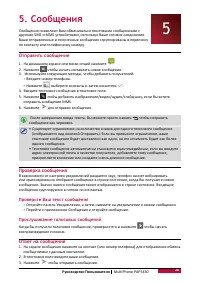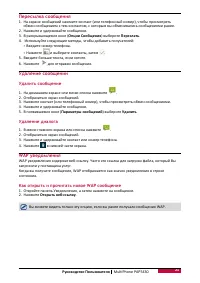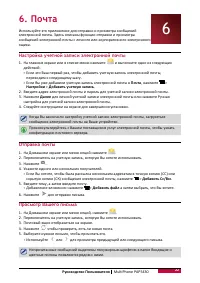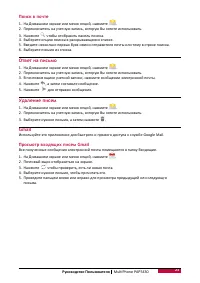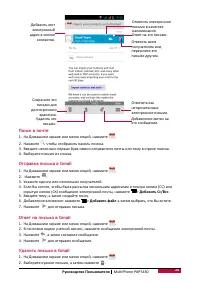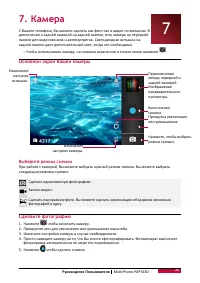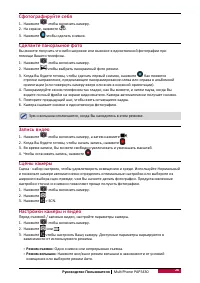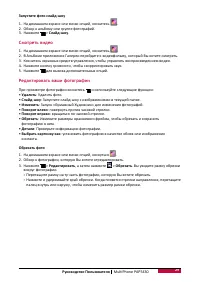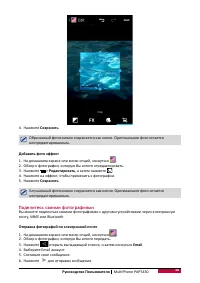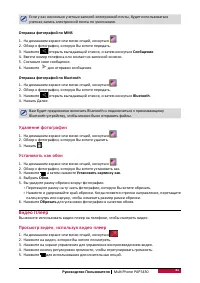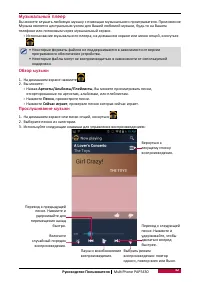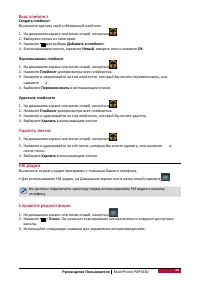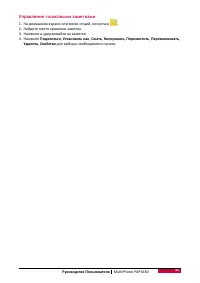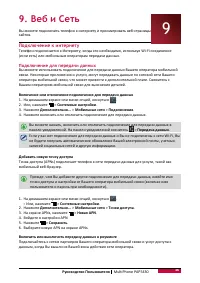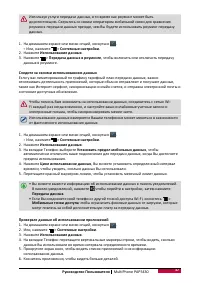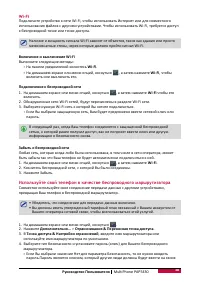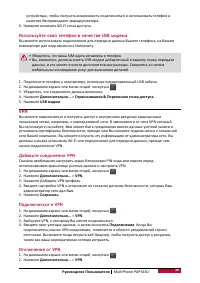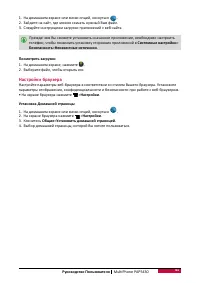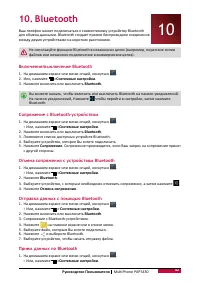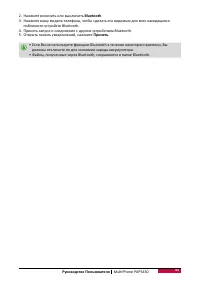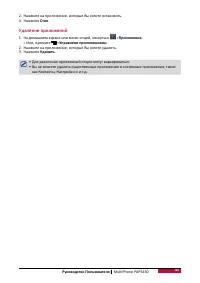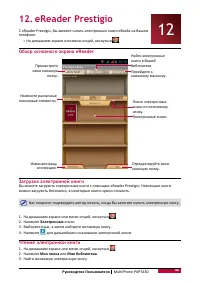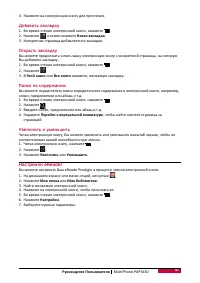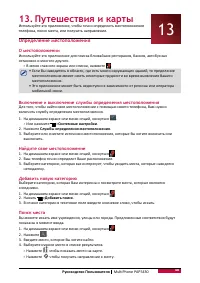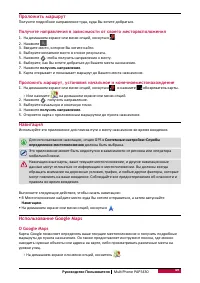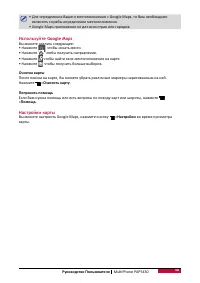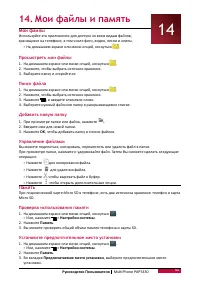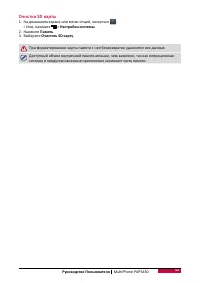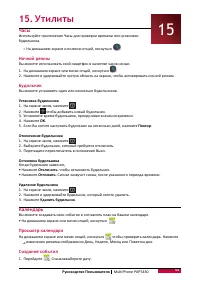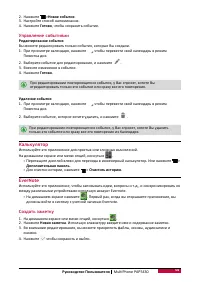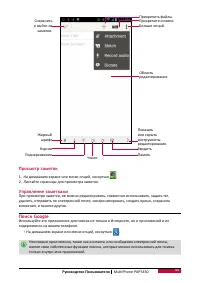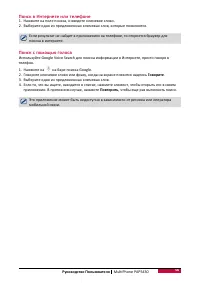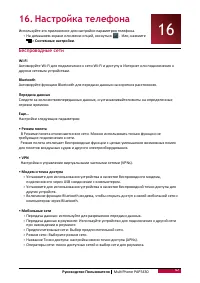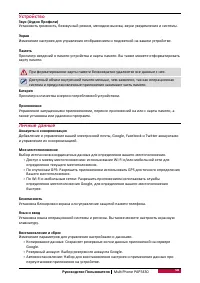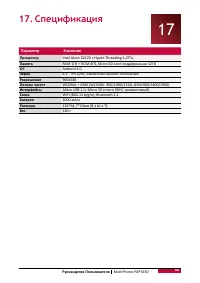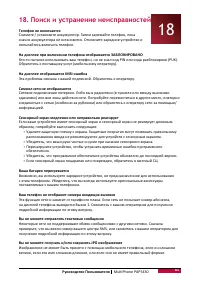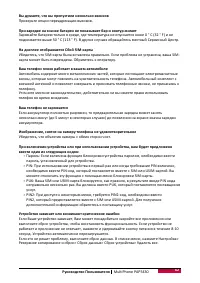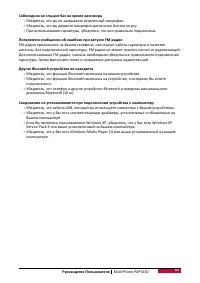Смартфоны Prestigio MultiPhone 5430 White (PAP5430) - инструкция пользователя по применению, эксплуатации и установке на русском языке. Мы надеемся, она поможет вам решить возникшие у вас вопросы при эксплуатации техники.
Если остались вопросы, задайте их в комментариях после инструкции.
"Загружаем инструкцию", означает, что нужно подождать пока файл загрузится и можно будет его читать онлайн. Некоторые инструкции очень большие и время их появления зависит от вашей скорости интернета.
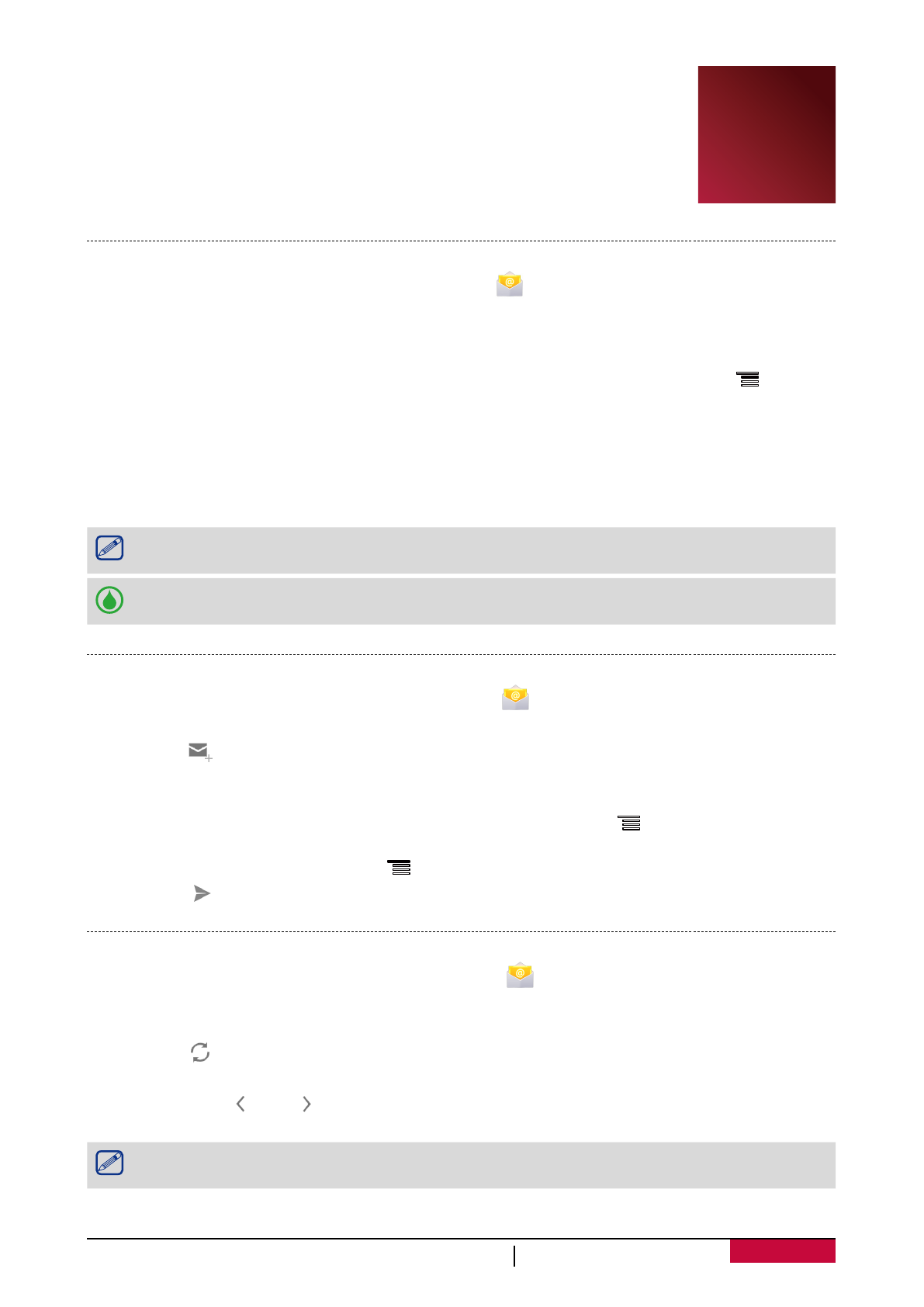
22
Руководство Пользователя
MultiPhone PAP5430
6. Почта
Используйте это приложение для отправки и просмотра сообщений
электронной почты. Здесь описаны функции отправки и просмотра
сообщений электронной почты с личного или корпоративного электронного
ящика.
Настройка учетной записи электронной почты
1. На главном экране или в списке меню нажмите
и выполните одно из следующих
действий:
-
Если это Ваш первый раз, чтобы добавить учетную запись электронной почты,
переходим к следующему шагу.
-
Если Вы уже добавили учетную запись электронной почты в
Почта
, нажмите
>
Настройки
>
Добавить учетную запись
.
2. Введите адрес электронной почты и пароль для учетной записи электронной почты.
3. Нажмите
Далее
для личной учетной записи электронной почты или нажмите Ручная
настройка для учетной записи электронной почты.
4. Следуйте инструкциям на экране для завершения установки.
Когда Вы закончили настройку учетной записи электронной почты, загрузяться
сообщения электронной почты на Ваше устройство.
Проконсультируйтесь с Вашим поставщиком услуг электронной почты, чтобы узнать
конфигурацию почтового сервера.
Отправка почты
1. На Домашнем экране или меню опций нажмите
.
2. Переключитесь на учетную запись, которую Вы хотите использовать.
3. Нажмите
.
4. Укажите одного или нескольких получателей.
-
Если Вы хотите, чтобы была рассылка нескольким адресатам в точную копию (CC) или
скрытую копию (СК) сообщения электронной почты, нажмите
>
Добавить Cc/Bcc
.
5. Введите тему, а затем введите почту.
-
Добавление вложения: нажмите
>
Добавить файл
а затем выбрать, что Вы хотите.
6. Нажмите
для отправки письма.
Просмотр Вашего письма
1. На Домашнем экране или меню опций, нажмите
.
2. Переключитесь на учетную запись, которую Вы хотите использовать.
3. Почтовый ящик отобразиться на экране.
4. Нажмите
чтобы проверить, есть ли новая почта.
5. Выберите нужное письмо, чтобы прочитать его.
-
Используйте
или
для просмотра предыдущей или следующего письма.
Непрочитанные сообщений выделены полужирным шрифтом в папке Входящие и
цветные полосы появляются рядом с ними.
6
Содержание
- 3 Содержание
- 4 VPN; Мои файлы и память; EverNote
- 5 Руководство Пользователя; Откройте упаковку; Кнопки
- 6 Приступая к работе; Поздравляем Вас с приобретением и добро пожаловать в Prestigio.; Установка SIM карты; мобильный телефон перед снятием задней крышки.
- 7 Установка карты памяти; Файловый менеджер; Установка батареи
- 8 Замена задней крышки; Выровняйте заднюю крышку на верхней части Вашего телефона.; Включение Вашего телефона; настроить устройство.
- 9 Домашний экран; Установка обоев
- 10 Добавление значка приложения на главный экран; Меню опций
- 11 Кончики пальцев
- 12 Прокрутка; Потяните вверх или вниз для прокрутки. На; Движение; Жест движения; Поверните свой телефон для лучшего представления; панель уведомлений и отмените выбор; Авто поворот; • Некоторые приложения не позволяют экранное вращение.; Зарядите батарею; уровень состояния заряда батареи.
- 13 Оптимизация производительности батареи; Подключение к ПК
- 14 Загрузка файлов с ПК; USB подключение к ПК; Блокировка и разблокировка экрана; Автоматическая блокировка
- 15 Установите комбинацию блокировки экрана; Голосовое управление
- 16 Недавно использованные приложения; Изменение способа ввода; Язык и ввод; Использование клавиатуры Prestigio
- 18 Использование виджетов; Добавьте виджет на Домашний экран; ВИДЖЕТЫ; Обновление системы; Настройки
- 19 Значки состояния; Иконка
- 20 Совершение вызова
- 21 Посмотреть контакты
- 22 Импорт / Экспорт контактов; Удалить контакт; Вызов номера из текстового сообщения
- 23 Произвести экстренный вызов; На домашнем экране нажмите
- 24 Отправить сообщение; Проверьте Ваш текст сообщения; Ответ на сообщение
- 25 Пересылка сообщения; Опции Сообщения; Удаление сообщений; Удалить сообщение; Параметры сообщений; Удаление диалога; WAP уведомления; Как открыть и прочитать новое WAP сообщение
- 26 Настройка учетной записи электронной почты; Почта; Отправка почты; Добавить файл; Просмотр Вашего письма
- 27 Поиск в почте; Ответ на письмо; Просмотр входящих писем Gmail
- 28 Ответ на письмо в Gmail
- 29 Основной экран Вашей камеры; Выберите режим съемки; Сделайте фотографию
- 30 Сфотографируйте себя; Режим съемки
- 31 баланса белого, экспозиции в профессиональных камерах.
- 32 Галерея; Просмотр ваших фотографий
- 33 Смотреть видео
- 34 Поделитесь своими фотографиями; На домашнем экране или меню опций, коснуться
- 35 Удаление фотографии; Видео Плеер; Просмотр видео, используя видео плеер
- 36 Музыкальный плеер; Обзор музыки; Песни; Прослушивание музыки
- 37 Ваш плейлист; OK; Удалить песню; FM радио; Слушайте радиостанции
- 38 Выключить FM радио; Выход; Диктофон; Запись голосовых заметок
- 39 Управление голосовыми заметками
- 40 Подключение к интернету; Подключение для передачи данных
- 43 Используйте свой телефон в качестве USB модема; Добавьте соединения VPN
- 45 Настройки браузера; • На экране браузера нажмите
- 46 Включение/выключение Bluetooth
- 47 Нажмите включить или выключить; Bluetooth; поблизости устройств Bluetooth.; Принять; должны отключите ее для экономии заряда аккумулятора.
- 48 Google Play; Поиск и установка приложений; Управление вашими приложениями; Проверьте запущенных приложений
- 49 Удаление приложений; • Для различных приложений опции могут варьироваться.
- 50 eReader Prestigio; Обзор основного экрана eReader; Электронные; Чтение электронной книги; Моя полка
- 51 Добавить закладку; Настройки eReader
- 52 Путешествия и карты; Определение местоположения; О местоположении; Системные настройки; Найдите свое местоположение; Добавить поиск; Поиск места
- 53 Проложить маршрут; О Google Maps
- 54 Используйте Google Maps; Очистка карты; Настройки карты
- 55 Мои файлы; Память; Настройки системы
- 56 Очистка SD карты; система и предустановленные приложения занимают часть памяти.
- 57 Часы; Ночной режим; Календарь; Просмотр календаря
- 58 Управление событиями; Калькулятор; Создать заметку
- 59 Просмотр заметок; Поиск Google
- 60 Поиск в Интернете или телефоне; на баре поиска Google.; Говорите; Выберите одно из предложенных ключевых слов.; Повторить
- 61 Настройка телефона; Беспроводные сети
- 62 Устройство
- 63 Система; Дата и время
- 64 Параметр; Intel Atom Z2420 c Hyper-Threading 1,2ГГц
- 65 Поиск и устранение неисправностей
- 67 Убедитесь, что вы не закрываете встроенный микрофон.; Появляются сообщения об ошибках при запуске FM-радио; Убедитесь, что функция Bluetooth включена на вашем устройстве.